ბევრი Mac მომხმარებლებს აქვთ TiVo დაკავშირებული მათი უკაბელო ქსელი. არის გზა, რათა გადასცეს TiVo ჩანაწერები Mac ან გადასცეს ახალი შოუები TiVo ? პასუხი აბსოლუტურად დიახ. წაიკითხეთ ეს სტატია, ის, თუ როგორ უნდა მივაღწიოთ ამ მარტივი ნაბიჯები.
- ნაწილი 2. როგორ დახვედრა TiVo Mac და კონვერტაციის QuickTime, MP4 on Mac
- ნაწილი 1. როგორ ატვირთეთ ვიდეოები TiVo ეხლა Mac
ნაწილი 1. როგორ დახვედრა TiVo Recordings Mac და კონვერტაციის QuickTime, MP4 on Mac?
ნაბიჯი 1. შეაერთეთ თქვენი TiVo ქსელში
ადასტურებენ, რომ თქვენი TiVo უკვე დაკავშირებულია თქვენი სახლის ქსელისათვის. თუ ეს არ არის, მიმართეთ თქვენს TiVo ხელით უნდა ეს უკავშირდება. შეიქმნა ანგარიში www.tivo.com. შემდეგი შესვლა და დააწკაპუნეთ "DVR პრიორიტეტები" მარცხენა ნავიგაციის ბარი. და შემდეგ შეამოწმოს ყუთი ნება გადარიცხვები. და ბოლოს, დააჭირეთ ღილაკს "შენახვა პრიორიტეტები", მაგრამ არ გამოხვიდეთ ამჟამად.
დაწკაპეთ "მიმოხილვა" მარცხენა ნავიგაციის პანელი, შემდეგ დააჭირეთ "Media Access Key" (MAK) ლინკები მარჯვენა მხარეს ფანჯარა. გვერდი, როგორც ჩანს, გამოავლენს თქვენი MAK. დაწერა ქვემოთ, ან მონიშნეთ იგი და დააჭირეთ სარდლობის-C თქვენს კლავიატურაზე. ახლა თქვენ შეგიძლიათ შეხვიდეთ.

ნაბიჯი 2. დარწმუნდით, რომ თქვენი Mac არის თქვენი ქსელის და დაიწყოს TiVoDecode Manager
TiVoDecode მენეჯერი (TDM) არის უფასო AppleScript Studio ინტერფეისი (ანუ "გადატანა"), იმ tivodecode პროგრამა, რომელიც automates პროცესის ჩამოტვირთვის standalone TiVo Series 2 ფაილი თქვენს კომპიუტერში და დეკოდირების შევიდა MPEG-2 და MPEG-4 ფაილი. ეს არ არის სერია 1 (ოდესმე), Series 3, ან DirecTiVos (unhacked და კალენდარი).
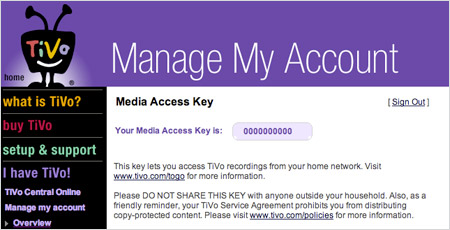
ნაბიჯი 3. იპოვეთ თქვენი TiVo თქვენი ქსელი
შეიყვანეთ თქვენი TiVo ის IP მისამართი TiVo IP მისამართი ყუთში. და ნება პროგრამული იგი თქვენთვის შერჩევით თქვენი TiVo საწყისი ჩამოსაშლელი მენიუდან და დაწკაპვით "განახლება TiVo" ღილაკს.
შემდეგი დააჭირეთ "პარამეტრების" ღილაკს ქვედა მარჯვენა კუთხეში. შეავსეთ Media Access Key box რაოდენობის თქვენ ჩაწერილი ნაბიჯი 1. Click "განახლება TiVo" კიდევ ერთხელ.
ნაბიჯი 4. ტრანსფერი TiVo გვიჩვენებს, რომ Mac
ჩამონათვალი აჩვენებს თქვენი TiVo გამოჩნდება ახლა უკრავს სიაში.
აირჩიეთ შოუ და დაწკაპეთ "რჩეულებში Show მდგომ". შერჩეული შოუ ახლა, როგორც ჩანს, ჩამოტვირთვა რიგში სიაში. დააჭირეთ "Download" საიდან შესარჩევად, სადაც გსურთ შეინახოთ.
შემდეგ აირჩიოთ ფორმატში. ბოლოში ფანჯარა, დააჭირეთ "გადმოწერა ფორმატი" ჩამოსაშლელი მენიუ შესარჩევად ფორმატში MPEG-2 (მშობლიური), QuickTime MPEG-4 (iPod), და საბაჟო MPEG-4 ფორმატში თქვენი გადმოწერილი შოუ.
თუ გსურთ დააკონვერტიროთ თქვენი სატელევიზიო შოუები ჩაწერილი TiVo სხვა ვიდეო ფორმატებში როგორიცაა: AVI, WMV, MOV, MKV, MP3, შეგიძლიათ გამოიყენოთ ვიდეო კონვერტორი for Mac გარდაქმნას სატელევიზიო შოუები. გამოიყენეთ UniConverter for Mac , შეგიძლიათ გადაიყვანოთ იმ ვიდეო შევიდა ფორმატში, რომ თქვენ შეგიძლიათ ითამაშოთ სხვადასხვა ვიდეო მოთამაშეებს, მათ შორის iPod, iPhone, Treo, BlackBerry, Apple TV, და PlayStation 3.
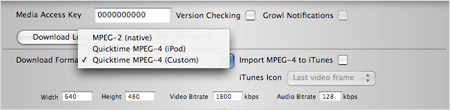
ნაწილი 2. როგორ ატვირთეთ ვიდეოები TiVo ეხლა Mac
TiVo Desktop for Mac არის უფასო პროგრამა, რომელიც საშუალებას გაძლევთ სინქრონიზაციის თქვენი პირადი მუსიკალური ბიბლიოთეკიდან თქვენი TiVo ყუთში დასაკრავად თქვენი ტელევიზორი ან სახლში გასართობი სისტემა. ეს ასევე საშუალებას გაძლევთ გადარიცხოთ თქვენს iPhoto ფოტოალბომი თქვენი TiVo მოწყობილობა, თუ გსურთ ნახოთ თქვენი ფოტო მეშვეობით slideshows თქვენი ტელევიზია. მას ასევე გააჩნია ფარული ფუნქცია, რომელიც საშუალებას გაძლევთ გადარიცხოთ ვიდეო თქვენი Mac. თუ თქვენ გაქვთ ქსელის შეუძლია TiVo (მაგ TiVo HD ან TiVo Series 3), რომელიც დაკავშირებულია თქვენი ქსელის მეშვეობით WiFi ან Ethernet, შეგიძლიათ პირდაპირ გადასცეს ნებისმიერი ჩაწერილი ვიდეო თქვენი TiVo ის "ახლა უკრავს სია" თქვენი Mac.

პირველ რიგში, თქვენ უნდა გარდაქმნას ვიდეო:
ადრე ატვირთვა თქვენი ვიდეო TiVo, თქვენ უნდა გარდაქმნას ვიდეო შევიდა ფორმატში MPEG-2. თქვენი TiVo მხარს არ დაუჭერს ნებისმიერი სხვა ვიდეო ფორმატებში, თუნდაც MPEG-1 და MPEG-4. პროგრამული უზრუნველყოფა საჭირო: UniConverter .
ნაბიჯი 1. Load ვიდეო გსურთ კონვერტირება TiVo
გადაათრიეთ თქვენი ვიდეო ჩამოაგდეს მათ პირდაპირ Mac განაცხადის. თქვენ შეგიძლიათ ნახოთ ყველა მათგანი მოიხსენიება როგორც ელემენტი ამ პროგრამაში. Batch კონვერტაციის მხარდაჭერა, ანუ შეგიძლიათ იმპორტი რამდენიმე videos პროგრამული უზრუნველყოფა გარდაქმნას ერთ დროს.

ნაბიჯი 2. არჩევა გამომავალი ფორმატში, MPEG2
დააჭირეთ ფორმატი ხატი ფორმატი სიაში ბოლოში პროგრამის ძირითადი ფანჯარა, შეგიძლიათ მითითებული გამომავალი ფორმატში. ამ შემთხვევაში, შეგიძლიათ პირდაპირ აირჩიეთ "MPEG-2", როგორც გამომავალი ფორმატში.

ნაბიჯი 3. დაწყება გარდაქმნას
დაწკაპეთ "კონვერტაციის" კონვერტაცია ვიდეოები MPEG2 for TiVo.

ამის შემდეგ, გადაცემის მოაქცია videos to Tivo:
ჩამოტვირთეთ და კონფიგურაცია TiVo Desktop პროგრამული უზრუნველყოფა (უფასო), რომელიც საშუალებას გაძლევთ ნაკადის თქვენი iTunes მუსიკა და თქვენი iPhoto ბიბლიოთეკა თქვენს TiVo. მას შემდეგ, რაც TiVo Desktop არ დაუყოვნებლივ გასცეს ნებისმიერი ვიდეო ფუნქცია, თქვენ უნდა მიიღოს მისი ფარული ვიდეო გადაცემა ფუნქცია.
�ნაბიჯი 1. Launch TiVo Desktop
პირველი ის არის, დააჭირეთ "Stop" ღილაკს "სისტემის პარამეტრები"> "TiVo Desktop". აწარმოებს Terminal (მდებარეობს / პროგრამები / პროგრამები /) და input: დეფოლტის დაწერა com.tivo.desktop FileVideo -dict დაამატოთ VideoUIEnabled -bool ჭეშმარიტი
ნაბიჯი 2. აირჩიეთ ვიდეოები
გახსნა კიდევ ერთხელ "სისტემის პარამეტრები"> "TiVo Desktop", მაშინ თქვენ მიიღებთ ახალ ვიდეოები tab გამოჩნდა. დააწკაპუნეთ "სახალხო ჩემი ვიდეოები" ვარიანტი და შემდეგ თქვენი MPEG-2 videos თქვენი ადგილობრივი Folder.

ნაბიჯი 3. მზად გადასცეს
ბოლო, წასვლა თქვენი TiVo, და გადახვევა ქვემოთ ბოლოში ახლა უკრავს სია მიიღოთ თქვენი Mac, რომ ჩამოთვლილი. აირჩიეთ ვიდეოები, რომ გსურთ გადასცეს, რის შემდეგაც, TiVo გადასცემს ფილმები თქვენს ახლა უკრავს სია ასე რომ ისინი ხელმისაწვდომი კი გამორთეთ თქვენი Mac.
შენიშვნა: სანამ დაჭერით "დაწყება" ღილაკს, დარწმუნდით, თქვენს MPEG-2 videos უკვე მდებარეობს არჩეული საქაღალდეში. თუ გსურთ რომ დაამატოთ მეტი ვიდეო რომ ფოლდერი შემდეგ, თქვენ უნდა შეწყდეს და დაიწყოს TiVo Desktop ერთხელ ისე, რომ მას შეუძლია აღიაროს ახალი videos.




